vc++6.0安装后无法在windows10系统中正常打开如何修好?
VC++6.0安装后无法在Win10系统中正常启动怎么修复?实际上VC++6.0无法正常运行原因就是Win10不兼容中文版的VC6.0,有了这个解决方案,我们就可以尝试使用英文版的msdev.exe替换中文版的msdev.exe。
VC++6.0安装后无法在Win10启动的修复方法:
1、下载msdev.exe解压出来,然后找你的vc的安装目录。如果你没有安装时没有更改安装路径,那就默认在C:\Program Files (x86)\Microsoft Visual Studio\Common\MSDev98\Bin 这个目录下。如果是绿色版,先找到VC++6.0总的目录,再按照\Common\MSDev98\Bin 这个路径来找。
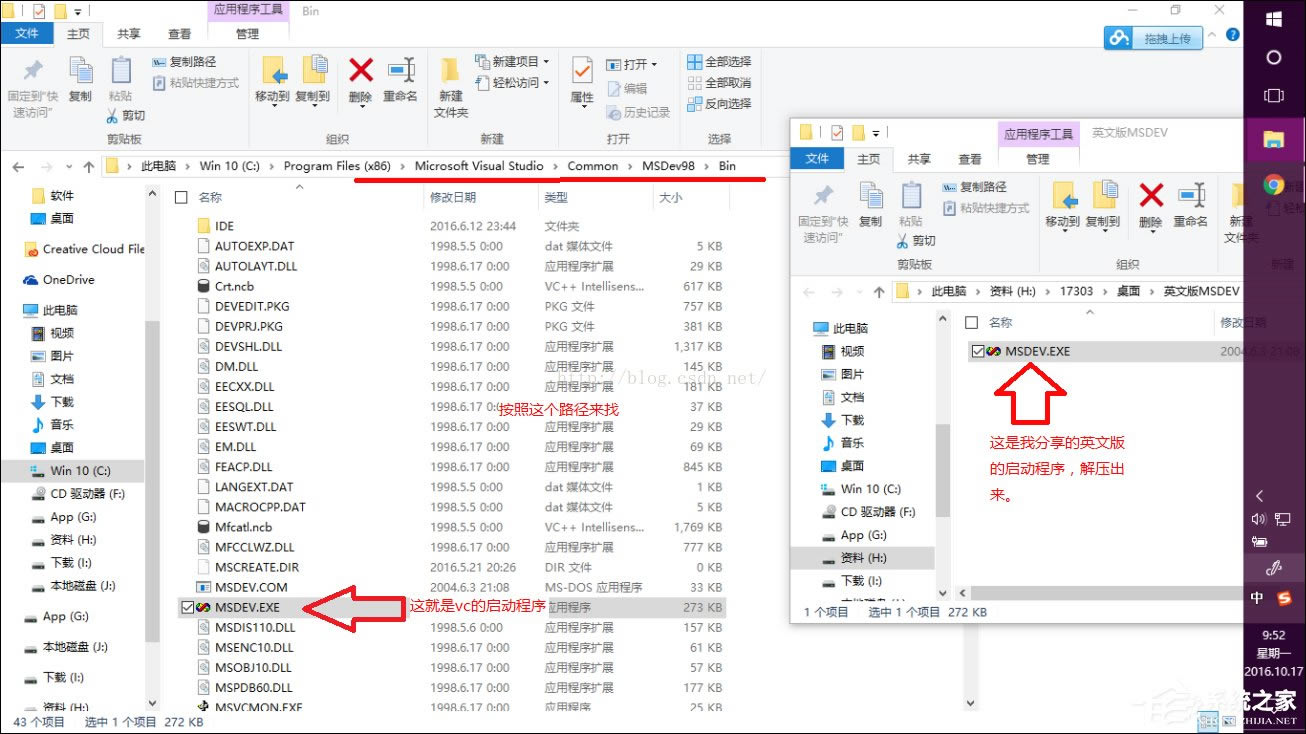
2、直接将英文版的msdev.exe复制到Bin目录下并且覆盖。有的同学可能是绿色版的VC++6.0,这种版本的vc可能为了兼容改了文件名,不叫msedv.exe,不用管,你将英文版复制进去之后,每次启动时启动复制进去的英文版就是的。你可以右键发送一个快捷方式到桌面。
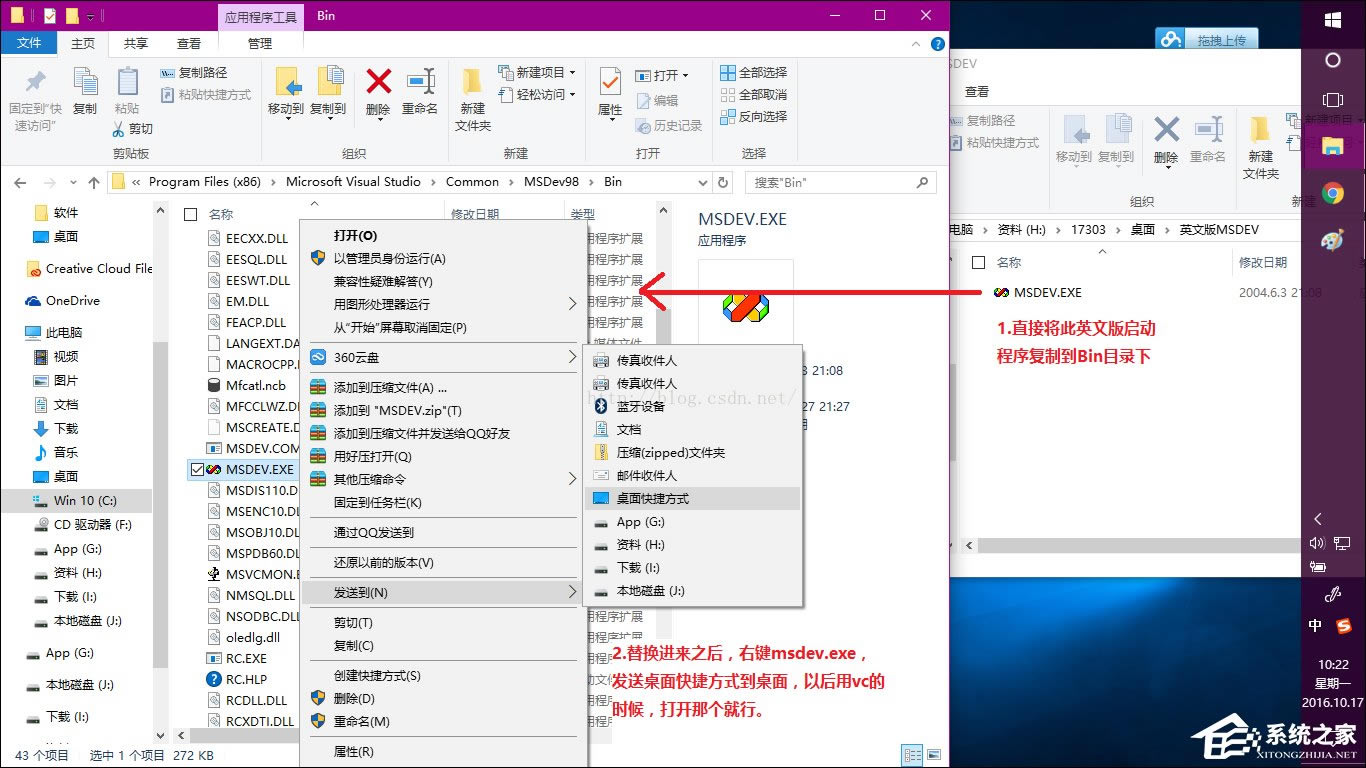
3、回到桌面打开刚才发送的快捷方式,即可成功启动VC++6.0。写个程序并且编译一下,看看有没问题。有问题可以参考下面的注意事项。
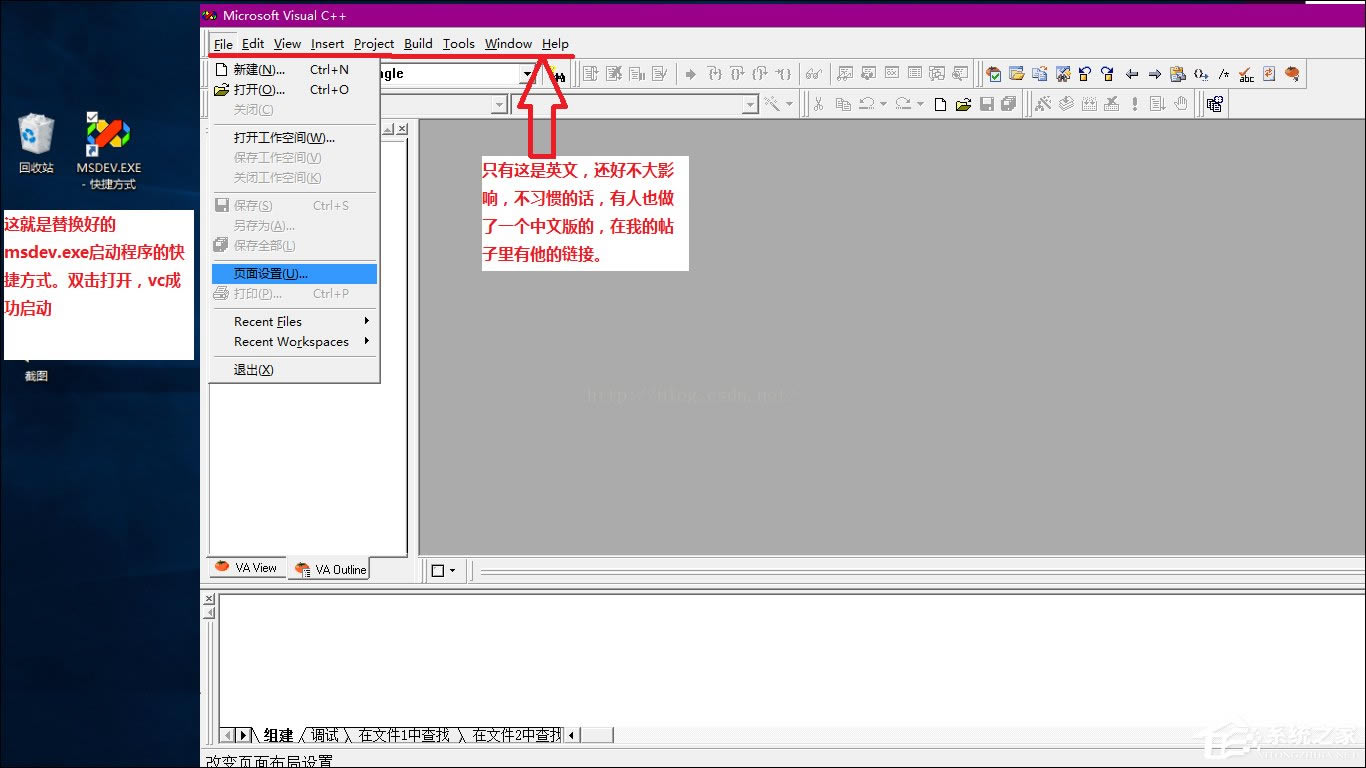
注意事项:
这里要注意一定要把它放到BIn目录下不然启动不了。有同学没有放到BIn目录下,直接打开启动程序,显示丢失devshl.dll,就是没好好看步骤,没放到位置。
还有人会出现可能编译时会出现error spwaing cl.exe,这个错误网上的解决方法一大堆,可以自己去搜索一下。如果还是不行,我建议的方法就是完全卸载VC++6.0,再重新安装VC++6.0,并且是英文版。
以上便是VC++6.0安装后无法在Win10系统中正常启动的修复方案,虽然说替换文件是并不是完全可以解决问题,但这个方法也只是只对自带英文语言的中文版VC++6.0。